NvChad(Neovim) 의 vale¶
소개¶
vale.sh는 기술 작가들이 음성과 스타일 일관성을 향상시키기 위해 가장 선두적인 오픈 소스 프로젝트 중 하나입니다. 이것은 주요 OS 플랫폼 (Linux, MacOS, Windows)의 거의 모든 주요 편집기와 함께 사용할 수 있습니다. vale.sh 웹사이트에서 이 프로젝트에 대해 자세히 알아볼 수 있습니다. 이 안내서는 NvChad에 vale를 추가하는 방법을 안내합니다. 설치에는 일부 수정과 구성이 필요하지만, Mason 패키지에 포함되어 있으므로 너무 어렵지 않습니다. 명확히 말하자면, NvChad는 사실상 Neovim 에디터의 구성 관리자이므로 이후부터는 nvim에 대한 참조로 사용됩니다.
필요 사항¶
- NvChad 2.0에 대한 이해는 도움이 됩니다
- 본인이 좋아하는 편집기를 사용하여 명령줄에서 파일을 변경할 수 있습니다. (
vi또는 본인이 좋아하는 편집기)
Mason을 사용하여 vale 설치¶
Mason을 사용하여 NvChad 내에서 vale를 설치하면 일부 추가 단계로 패키지를 최신 상태로 유지할 수 있습니다. 주기적으로 nvim 내에서 Mason을 실행하면 설치해야 할 업데이트가 있는지 확인하고 해당 업데이트를 거기서 업데이트할 수 있습니다. 이에는 설치된 vale도 포함됩니다. 먼저 nvim을 실행하여 빈 파일을 가져오고 SHIFT+:+Mason을 사용하여 명령 모드로 들어가보세요. 이렇게 하면 다음과 유사한 인터페이스가 표시됩니다:
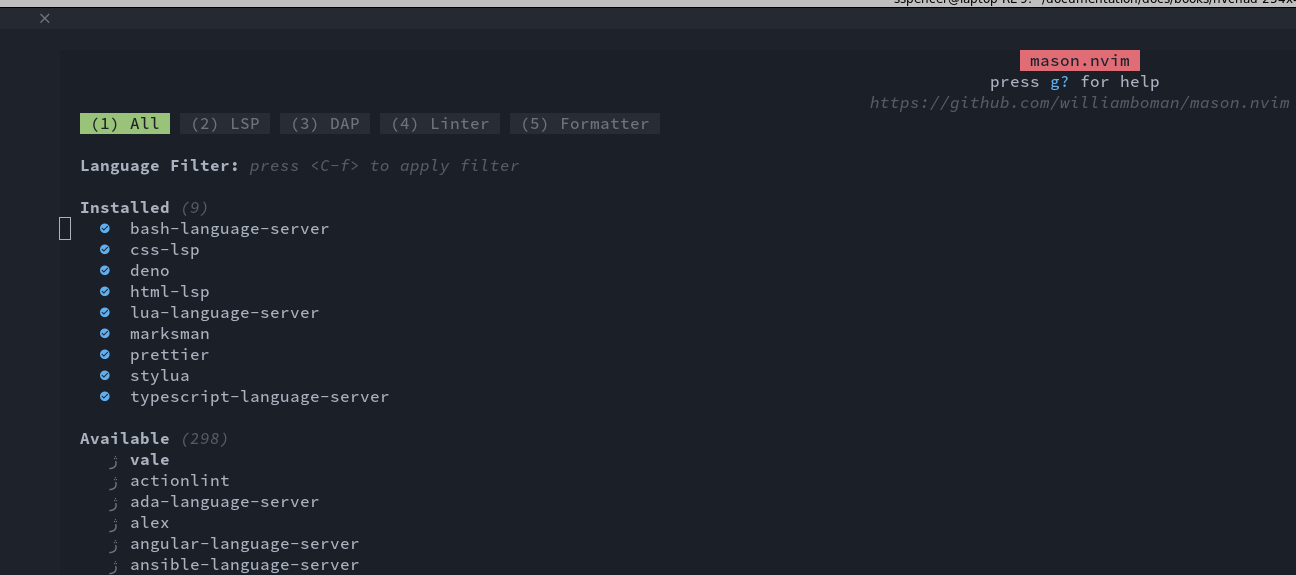
패키지 전체 목록을 살펴보는 대신, 4번 메뉴 항목을 사용하여 linter만 표시하도록 제한해보겠습니다. 4를 누르고 목록에서 vale를 찾아 해당 줄에 커서를 놓은 다음, i를 눌러 설치합니다. 이제 목록에 vale가 설치된 것이 표시됩니다:
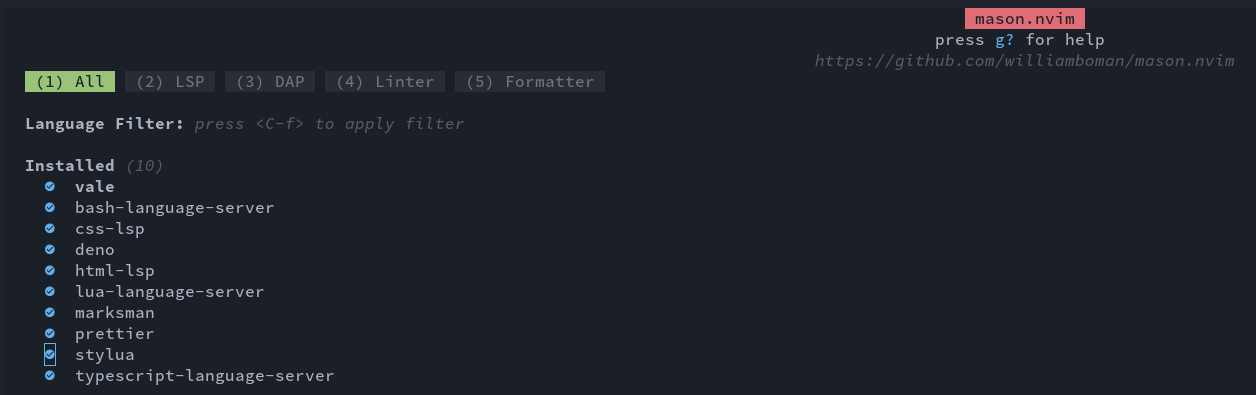
vale 구성 및 초기화¶
vale을 구성하는 두 가지 방법이 있습니다. 아래의 두 가지 옵션 중에서 선호하는 방법을 선택할 수 있습니다. 하나는 vale 바이너리의 경로에서 구성 파일을 생성한 다음 해당 파일을 홈 폴더로 이동시키는 것이고, 다른 하나는 구성 파일을 직접 홈 폴더에 생성하는 것입니다. 두 방법 모두 잘 작동합니다. 두 번째 옵션은 수동 단계가 적지만, vale 바이너리의 긴 경로가 필요합니다.
팁
"styles" 폴더를 숨기려면, .vale.ini의 내용을 약간 수정하여 "StylesPath" 옵션을 "styles"에서 ".styles" 또는 ".vale_styles"와 같이 숨겨진 형식으로 변경하면 됩니다. 예시:
StylesPath = .vale_styles
단순히 vale를 설치하는 것으로는 충분하지 않습니다. 추가로 몇 가지 항목이 필요합니다. 먼저, 홈 폴더의 루트에 위치할 .vale.ini 파일이 필요합니다. 그리고 "styles" 디렉토리를 vale sync를 사용하여 생성해야 합니다.
vale 바이너리의 경로 내에서 설치¶
vale 바이너리 경로인 ~/.local/share/nvim/mason/packages/vale/에서 다음 단계를 따라 진행하세요. 먼저, 여기에서 .vale.ini 파일을 생성하고 "styles" 디렉토리를 생성한 후 두 파일을 홈 폴더 루트 ~/로 이동시키면 됩니다. .vale.ini 파일은 vale.sh 웹 사이트의 구성 유틸리티를 사용하여 쉽게 생성할 수 있습니다. 여기서 기본 스타일로 "Red Hat Documentation Style Guide"를 선택하고 보충 스타일로 "alex"를 선택하세요. 'alex'를 선택하는 것은 선택 사항이지만, 성별, 양극화, 인종 관련 단어 등을 포착하고 수정하는 데 도움이 되는 중요한 요소입니다. 이러한 옵션을 선택한 경우, 화면은 다음과 같아야 합니다:
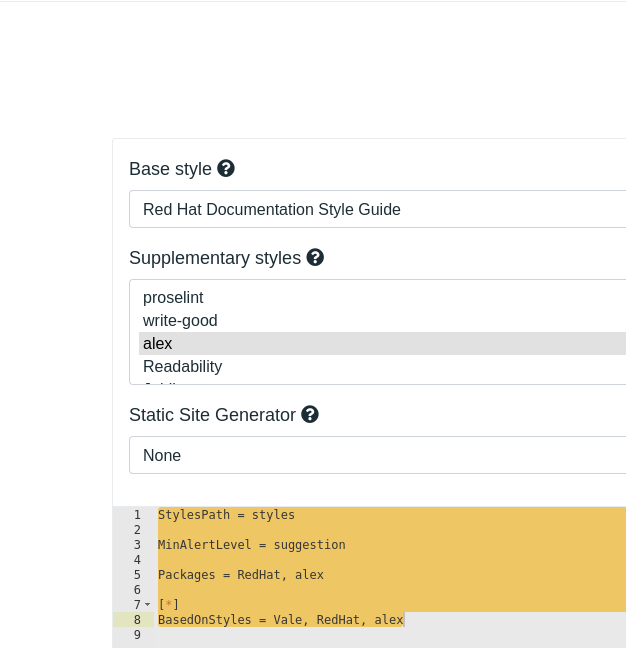
하단의 내용을 복사하고 원하는 편집기를 사용하여 .vale.ini파일을 생성한 후, 복사한 내용을 붙여넣으세요.
"styles" 폴더를 만들어야 합니다. sync 명령으로 vale 바이너리를 실행하면 됩니다. 다시 말하지만 ~/.local/share/nvim/mason/packages/vale/ 디렉토리에서 이 작업을 수행하는 경우 다음을 수행하십시오.
./vale sync
작업이 완료되면 다음과 같이 표시됩니다:

.vale.ini 및 styles 폴더를 홈 폴더의 루트로 복사하세요:
cp .vale.ini ~/
cp -rf styles ~/
홈 디렉토리에서 설치¶
파일을 복사하지 않고 직접 홈 디렉토리에 생성하고자 하는 경우, 홈 디렉토리인 ~/에서 다음 명령어를 사용할 수 있습니다:
먼저, vale.sh 웹사이트를 통해 홈 폴더에 .vale.ini 파일을 생성하세요. 다시 말하지만, 기본 스타일로 "Red Hat Documentation Style Guide"를 선택하고 보충 스타일로 "alex"를 선택하세요. 그런 다음 복사한 내용을 .vale.ini 파일에 붙여넣으세요.
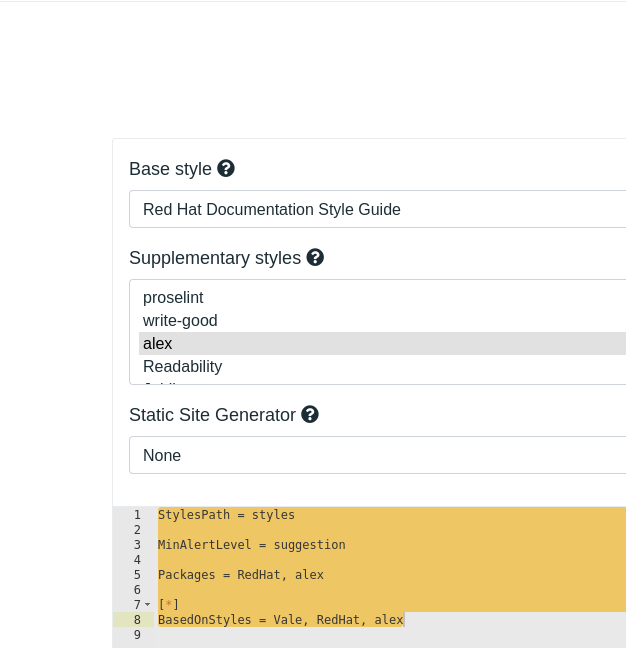
그런 다음 vale sync 명령어를 실행하세요. 홈 디렉토리에 있으므로 바이너리의 전체 경로가 필요합니다:
~/.local/share/nvim/mason/packages/vale/vale sync

이 경우 파일을 복사할 필요가 없으므로 파일이 홈 디렉토리의 루트에 생성됩니다.
null-ls.lua 파일 변경¶
필요한 마지막 단계가 하나 있습니다. 마지막으로 null-ls.lua 파일을 수정해야 합니다. 이 파일은~/.config/nvim/lua/custom/configs/ 경로에 있으며 vale linter를 추가해야 합니다.
다른 linter가 설치되어 있지 않은 경우, "linters"라는 두 개의 대시 (주석)로 된 섹션을 만든 다음 다음 코드를 그 안에 넣으세요:
b.diagnostics.vale,
작업이 완료되면 파일은 다음과 같이 보일 것입니다:
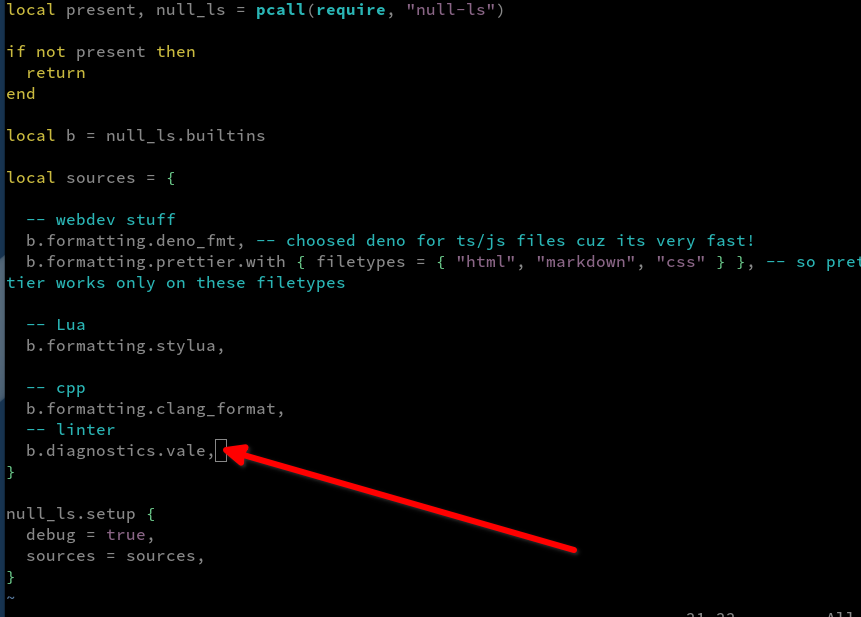
결론 및 최종 생각¶
이제 nvim을 일반적으로 실행하면 vale이 호출되어 문서가 기본 스타일과 비교됩니다. 기존 파일을 열면 vale이 시작되고 표시된 문제가 있을 것이고, 새 파일을 시작하면 삽입 모드에서는 아무런 표시도 되지 않습니다. 삽입 모드에서 나가면 파일이 검사됩니다. 이렇게 하면 화면이 너무 혼잡해지지 않습니다. vale은 많은 편집기에 잘 통합되어 있는 훌륭한 오픈 소스 제품입니다. NvChad도 예외는 아니며, 실행에는 몇 가지 단계가 필요하지만 어려운 절차는 아닙니다.
Author: Steven Spencer
Contributors: Franco Colussi, Krista Burdine, Serge